kmplayer添加文件到收藏夾的方法
時間:2023-08-28 17:06:40作者:極光下載站人氣:33
kmplayer是一款音視頻播放器,這款軟件提供的功能比較全面,可以進(jìn)行收藏夾的設(shè)置,也可以進(jìn)行3d屏幕控制和3d字幕控制,也可以進(jìn)行字幕的載入或者是設(shè)置播放速度以及旋轉(zhuǎn)視頻等,今天小編開講講如何進(jìn)行收藏夾的設(shè)置和添加,當(dāng)你特別喜歡聽的歌曲或者是視頻文件通過該軟件進(jìn)行播放的時候,那么就可以通過將這些常用文件添加到收藏夾家進(jìn)行存放,那么你可以隨時在收藏夾進(jìn)行選擇文件進(jìn)行播放操作,下方是關(guān)于如何使用kmplayer添加文件到收藏夾的具體操作方法,如果你需要的情況下可以看看方法教程,希望對大家有所幫助。
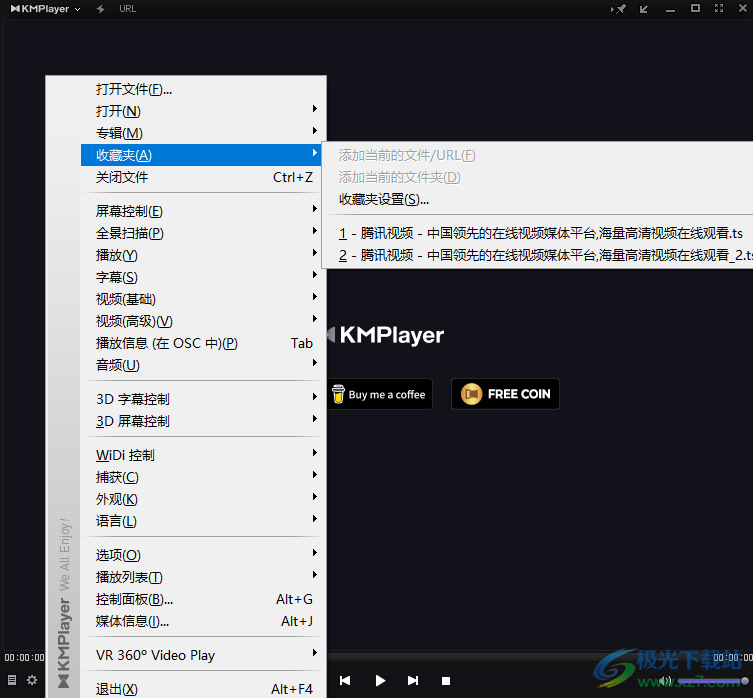
方法步驟
1.首先將kmplayer點(diǎn)擊打開,之后在頁面中將鼠標(biāo)進(jìn)行右鍵點(diǎn)擊,在頁面上彈出的菜單選項中選擇【收藏夾】選項。
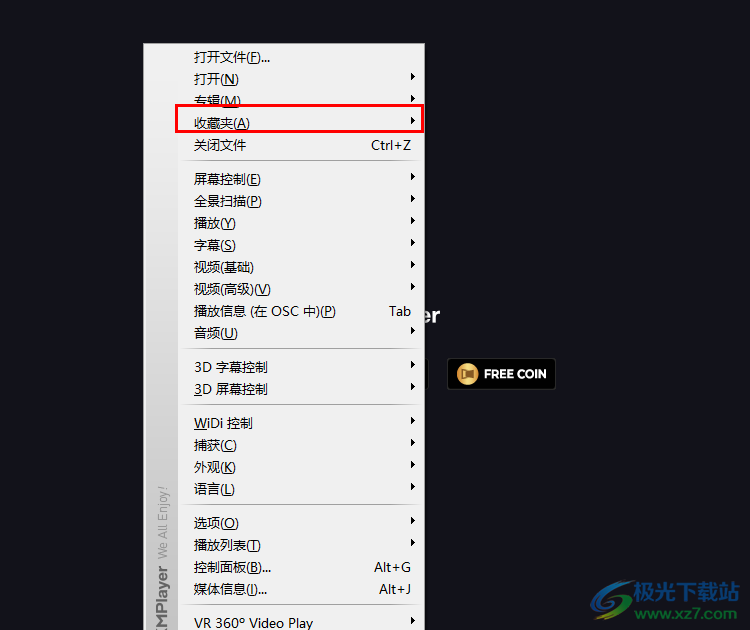
2.點(diǎn)擊了收藏夾之后,你可以看到在收藏夾的子選項中彈出幾個選項,選擇【收藏夾設(shè)置】選項即可。
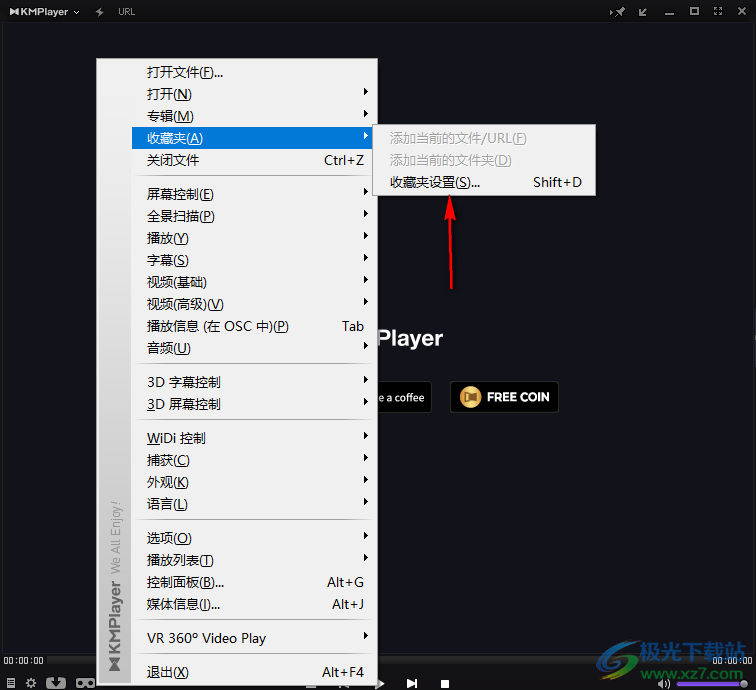
3.隨后即可在頁面中彈出收藏夾設(shè)置的窗口,在該窗口中將右側(cè)的【添加文件】選項按鈕進(jìn)行點(diǎn)擊。
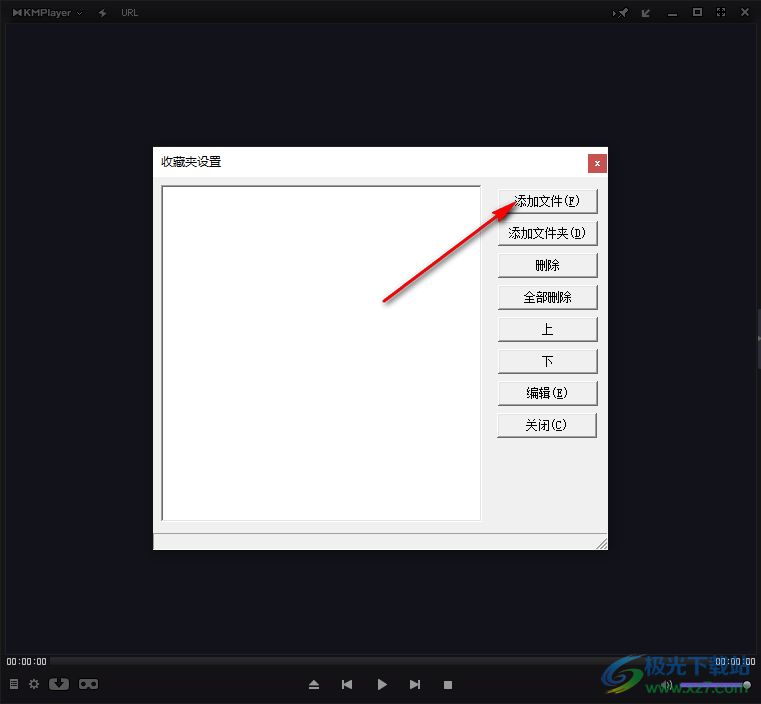
4.那么就會進(jìn)入到本地存放視頻或者音頻的頁面中,你可以將自己需要添加的文件進(jìn)行選中添加即可。
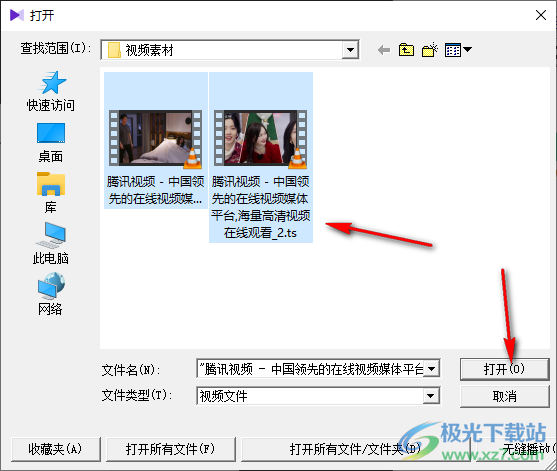
5.添加之后的文件就會顯示在收藏夾的空白框中,之后將該窗口中右側(cè)的【關(guān)閉】按鈕點(diǎn)擊即可關(guān)閉。
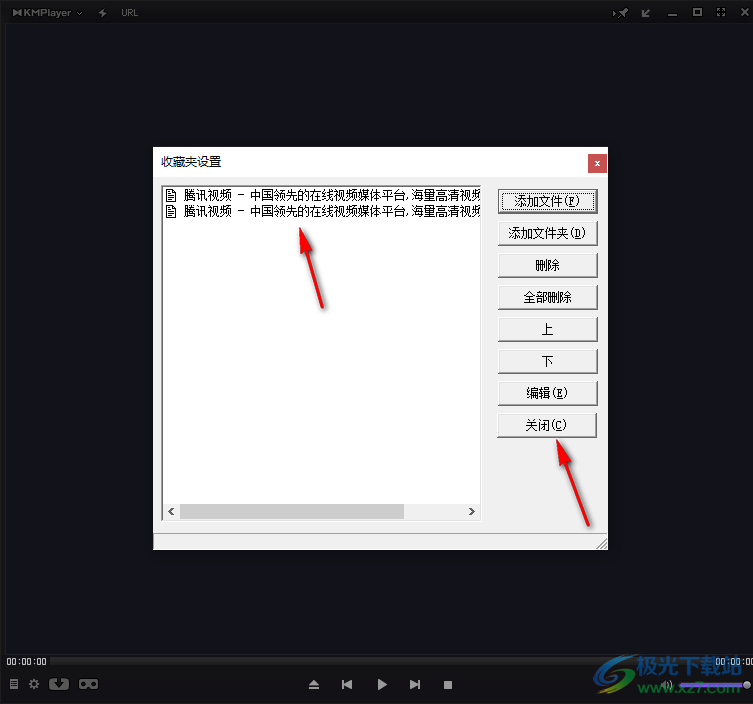
6.最后,你重新在播放頁面中進(jìn)行右鍵點(diǎn)擊,在收藏夾的子選項中即可查看到收藏夾的文件內(nèi)容,如圖所示。
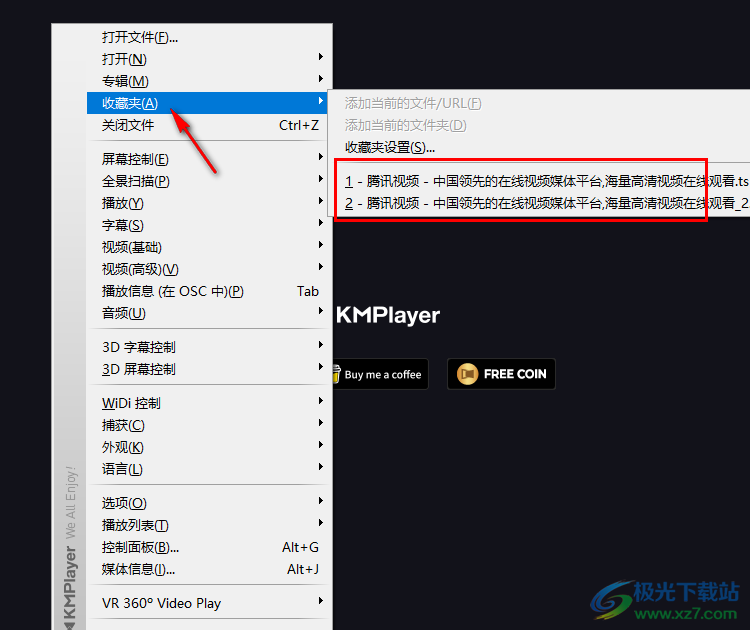
以上就是關(guān)于如何使用kmplayer收藏文件的具體操作方法,如果你常常使用kmplayer進(jìn)行播放一些喜歡的視頻文件或者音頻文件,那么就可以將這些文件添加到收藏夾進(jìn)行存放,這樣可以方便自己隨時播放,感興趣的話可以操作試試。

大小:47.30 MB版本:v4.2.2.61 電腦版環(huán)境:WinAll, WinXP, Win7
- 進(jìn)入下載
相關(guān)推薦
相關(guān)下載
熱門閱覽
- 1百度網(wǎng)盤分享密碼暴力破解方法,怎么破解百度網(wǎng)盤加密鏈接
- 2keyshot6破解安裝步驟-keyshot6破解安裝教程
- 3apktool手機(jī)版使用教程-apktool使用方法
- 4mac版steam怎么設(shè)置中文 steam mac版設(shè)置中文教程
- 5抖音推薦怎么設(shè)置頁面?抖音推薦界面重新設(shè)置教程
- 6電腦怎么開啟VT 如何開啟VT的詳細(xì)教程!
- 7掌上英雄聯(lián)盟怎么注銷賬號?掌上英雄聯(lián)盟怎么退出登錄
- 8rar文件怎么打開?如何打開rar格式文件
- 9掌上wegame怎么查別人戰(zhàn)績?掌上wegame怎么看別人英雄聯(lián)盟戰(zhàn)績
- 10qq郵箱格式怎么寫?qq郵箱格式是什么樣的以及注冊英文郵箱的方法
- 11怎么安裝會聲會影x7?會聲會影x7安裝教程
- 12Word文檔中輕松實(shí)現(xiàn)兩行對齊?word文檔兩行文字怎么對齊?
網(wǎng)友評論